

By Nathan E. Malpass, Last updated: January 24, 2023
Windows 10 presentava diversi problemi di compatibilità, in particolare durante la gestione di contenuti multimediali, ad esempio I video di YouTube non hanno suoni. Microsoft avrebbe dovuto rilasciare un'utilità di aggiornamento per risolvere il problema, ma non c'è alcun preavviso. Ciò non significa che non puoi risolvere il MKV senza audio windows 10. Diverse soluzioni di terze parti tornano utili per risolvere la minaccia. Quando ricevi questa notifica, è possibile che si tratti di un file MKV. Ma sei bloccato a usare solo questa applicazione?
Questo formato di file manca di diversi codec audio e video che portano tale incompatibilità. Tuttavia, diverse soluzioni possono aiutarti a gestirlo. Un convertitore video è l'unica soluzione per modificare il file MKV in un formato più completo che supporti e disponga di tutti i codec audio e video universali. Continua a leggere per ottenere le risposte e le linee guida per raggiungere questo obiettivo.
Parte #1: confermare la funzionalità del lettore multimedialeParte #2: controllare e aggiornare il sistema operativo, l'audio e i driver audioParte #3: modifica del formato del file utilizzando FoneDog Video ConverterParte #4: eseguire l'utilità della funzione di riparazioneConclusione
Una delle cose più comuni che fai per risolvere il problema di Windows 10 senza audio MKV è aggiornare l'utilità o riavviare il computer o accendere e spegnere il lettore multimediale. Tutto questo non è utile. Smetti di perdere tempo e verifica se il lettore multimediale funziona correttamente.
È possibile eseguire le seguenti operazioni per dimostrarne la funzionalità.
Riproduci un file non MKV su un altro lettore; se il problema persiste, escludi la funzionalità del lettore e lascia il problema al file video. Se hai un altro gadget, puoi riprodurre i file. Se c'è del suono, molto probabilmente allora, Windows 10 è una delusione. Puoi scegliere di aggiornarlo o eseguire il downgrade a una versione migliore. Tuttavia, prima di arrivare a questo, ci sono altre soluzioni che puoi esplorare. Continuare a leggere.
È tempo di controllare e riparare i driver audio quando sei sicuro che il sistema operativo è aggiornato e hai ancora il problema di Windows 10 senza audio MKV. Puoi scegliere di farlo manualmente o utilizzare gli strumenti online per la funzione. Prima di arrivare a questo, scollega gli altoparlanti esterni e conferma che c'è audio su altri contenuti multimediali come prova che gli altoparlanti interni funzionano correttamente.
Ecco i passaggi per eseguire l'utilità di aggiornamento per i driver audio:
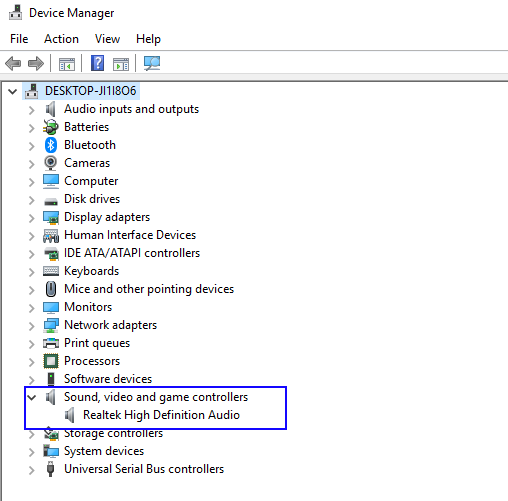
Se non sono disponibili aggiornamenti, è possibile contattare i produttori per ulteriori indicazioni o utilizzare il sito del produttore per eseguire la funzione di aggiornamento. Se questo non risolve il problema, è tempo di cercare opzioni per svelare le complessità delle complessità di MKV senza audio Windows 10.
Nel momento in cui puoi riprodurre file non MKV sullo stesso lettore senza problemi di audio, il problema ora riguarda il file video. Questo potrebbe essere un problema di compatibilità che puoi risolvere utilizzando un convertitore video. Nella tua ricerca, Convertitore video FoneDog prende il comando come uno dei migliori toolkit per la conversione di file.
The toolkit supports several file formats and manages batch processing of video files. It also comes with an editing feature to migliorare la qualità dei file video. L'applicazione funziona su un'interfaccia semplice con un'elevata velocità di conversione e generalmente un convertitore ad alte prestazioni indipendentemente dalle dimensioni del file video.
Ecco la procedura per gestire questo toolkit:

Questa è una semplice applicazione che viene eseguita su una semplice applicazione per risolvere il problema MKV senza audio windows 10. Se il problema persiste, hai questa opzione a cui prestare attenzione.
Quando sei sicuro che il lettore multimediale non è il problema, allora alcuni toolkit hanno una funzione di riparazione. Puoi scegliere di scaricare e aggiungere i file su di esso, eseguire la funzione di riparazione e confermare se hai ancora il problema di MKV senza audio Windows 10 persistente.
Wiondershare è uno di questi toolkit che può eseguire la funzione di riparazione. Alcuni lettori multimediali hanno anche una funzione integrata che puoi anche scegliere di esplorare. Alcuni convertitori video lo hanno anche come funzione di effetto visivo.
Persone anche leggereRisolto: Windows Media Player non può masterizzare alcuni fileUna guida completa su come risolvere quando l'app TV e film di Windows 10 non funziona
Hai tutte le cause e le soluzioni per risolvere il MKV senza audio windows 10. La scelta della soluzione ora dipende da te. Una volta identificata la causa, ottenere una soluzione non è un grosso problema, tutto sommato, quando tutte le soluzioni falliscono, allora è il momento di cambiare il formato del file video.
Sebbene abbiamo discusso di FoneDog Video Converter, ci sono molte altre applicazioni che esplori anche per ampliare la tua conoscenza delle soluzioni software disponibili che possono risolvere il problema.
Scrivi un Commento
Commento
Video Converter
Modifica e converte video e audio 4K/HD in qualsiasi formato
Scarica Gratis Scarica GratisArticoli Popolari
/
INTERESSANTENOIOSO
/
SEMPLICEDIFFICILE
Grazie! Ecco le tue scelte:
Excellent
Rating: 4.6 / 5 (Basato su 78 rating)